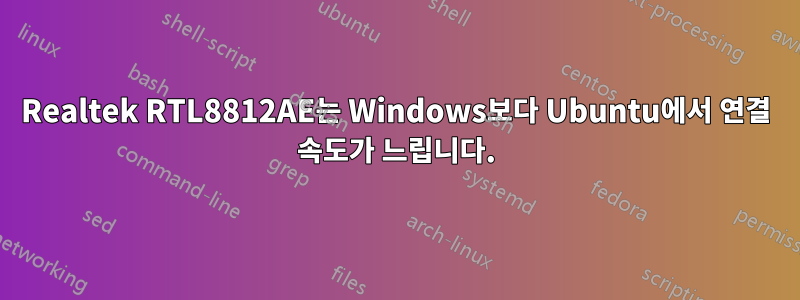
장착애드온 AWP1200E 5Ghz WiFi 카드현재는 파일의 Linux 드라이버에 따라 다릅니다./drivers/linux/AWP1200E_linux.zip/RTL8812AE_Linux_v4.3.2_12208.20140904/에서 추출http://www.addon-tech.com/new_/down/upload/20150812/1439396363.zip.
74MB 연결에서는 약 37MB/초만 얻습니다. 유선 연결에서는 약 67MB/초를 얻었고 Windows PC에서는 WiFi를 사용하여 70mb/초 이상을 얻었습니다.
우분투에서는 왜 느린가요? Windows에서 얻은 속도를 이 카드에서 제공하려면 어떻게 해야 합니까? 다음과 같은 내용을 lspci -knn | grep Net -A3 && rfkill list보여줍니다.
05:00.0그물작업 컨트롤러 [0280] : Realtek Semiconductor Co., Ltd. RTL8812AE 802.11ac PCIe Wireless그물작업 어댑터 [10ec:8812](rev 01)
하위 시스템: Realtek Semiconductor Co., Ltd. RTL8812AE 802.11ac PCIe 무선그물작업 어댑터 [10ec:8812]
사용 중인 커널 드라이버: rtl8821ae
커널 모듈: rtl8821ae
06:00.0 이더넷 컨트롤러 [0200]: Realtek Semiconductor Co., Ltd. RTL8111/8168/8411 PCI Express Gigabit Ethernet Controller [10ec:8168] (rev 0c)
0: phy0: 무선랜
소프트 차단: 예
하드 차단: 아니요
답변1
며칠 동안 같은 문제로 어려움을 겪었습니다(Ubuntu 18.04에서는 6Mb/s였습니다). github에서 해당 드라이버를 다운로드했고 이제 마침내 네트워크가 144Mb/s로 실행됩니다.
https://github.com/mid-kid/r8822be
나는 완전히 멍청한 놈이므로 내가 가진 이 문제가 있는 다른 멍청한 놈이 있다면, 특히 Lenovo Legion Y530을 구입한 후 자살하고 싶어하고 Ubuntu 18.04를 설치하는 것이 공원 산책이 될 것이라고 생각한 놈이 있다면...
위 링크에서 전체 git을 zip으로 다운로드하세요.
이전 드라이버 파일의 이름을 바꿉니다(이 글을 읽고 있는 시점에는 커널 버전이 변경되었을 수도 있습니다).
한 터미널에서(이것을 하나의 term1이라고 부르자):
CD /lib/modules/5.0.0-29-generic/kernel/drivers/staging/rtlwifi
sudo mv r8822be.ko r8822be_.ko
ll
(파일 이름이 성공적으로 변경된 것을 볼 수 있습니다)
어딘가에 zip 압축을 풉니다(내가 구입한 TP-LINK 동글 중 일부를 포함하여 시도한 다른 드라이버가 포함된 폴더가 있지만 물론 실제로 작동한 것은 없습니다...)
다른 터미널(term2라고 함)에서 압축이 풀린 폴더(readme 파일이 있는 곳)로 이동하여 readme 파일 지침을 따릅니다. 저 같은 경우에는 다음과 같이 했습니다.
./만들다
sudo ./make 설치
이제 term1로 돌아가서 파일을 썼는지 다시 확인하겠습니다. 그랬기를 바랍니다.
재부팅합니다.
그것이 당신에게 효과가 있기를 바랍니다!
그렇다면 지금 r8822be_.ko를 제거해도 될 것 같습니다. (만약을 대비해 복사본을 만들었습니다.)
누구든지 의견이 있으면 읽어보고 싶습니다.
답변2
이 게시물 덕분에https://askubuntu.com/a/1399638문제를 해결했습니다. Wi-Fi 설정을 재정의하는 명령 하나를 실행해야 했습니다.
하지만 블루투스가 비활성화될 수 있으니 주의하세요. bt_coex_active=N여전히 Bluetooth를 사용할 수 있는지 테스트하려면 을 제거하세요 .
sudo tee /etc/modprobe.d/iwlwifi-opt.conf <<< "options iwlwifi bt_coex_active=N power_save=0 power_level=5"
그것이 하는 일은 /etc/modprobe.d/이라는 디렉토리 에 새 파일을 생성 iwlwifi-opt.conf하고 해당 파일에 텍스트를 추가하여 일부 WiFi 설정을 지정하는 것입니다.


